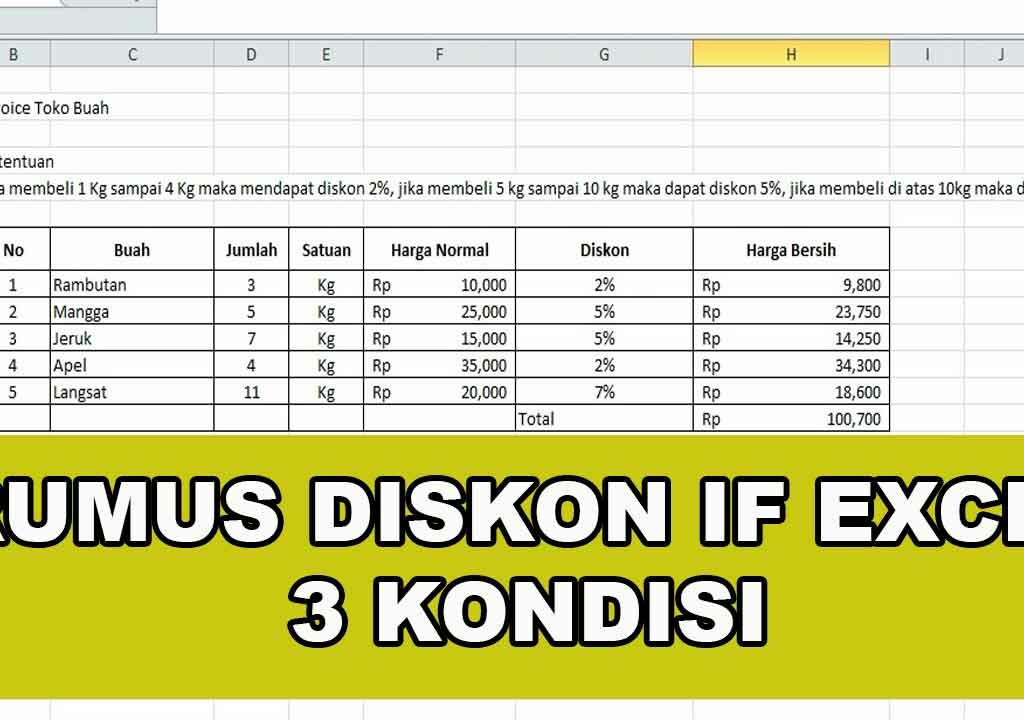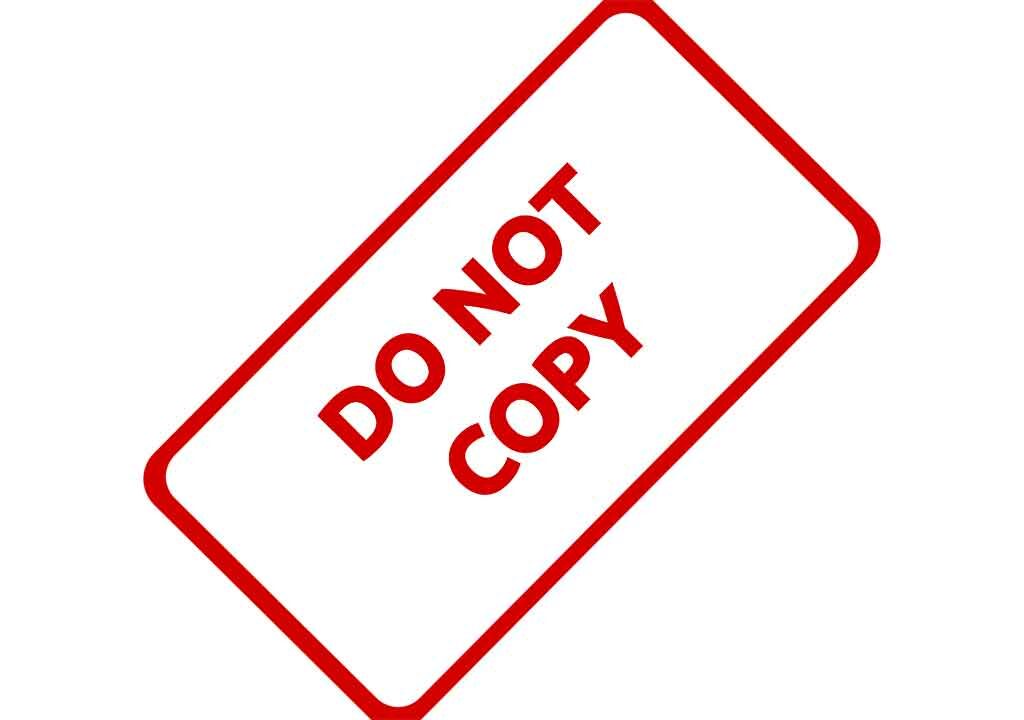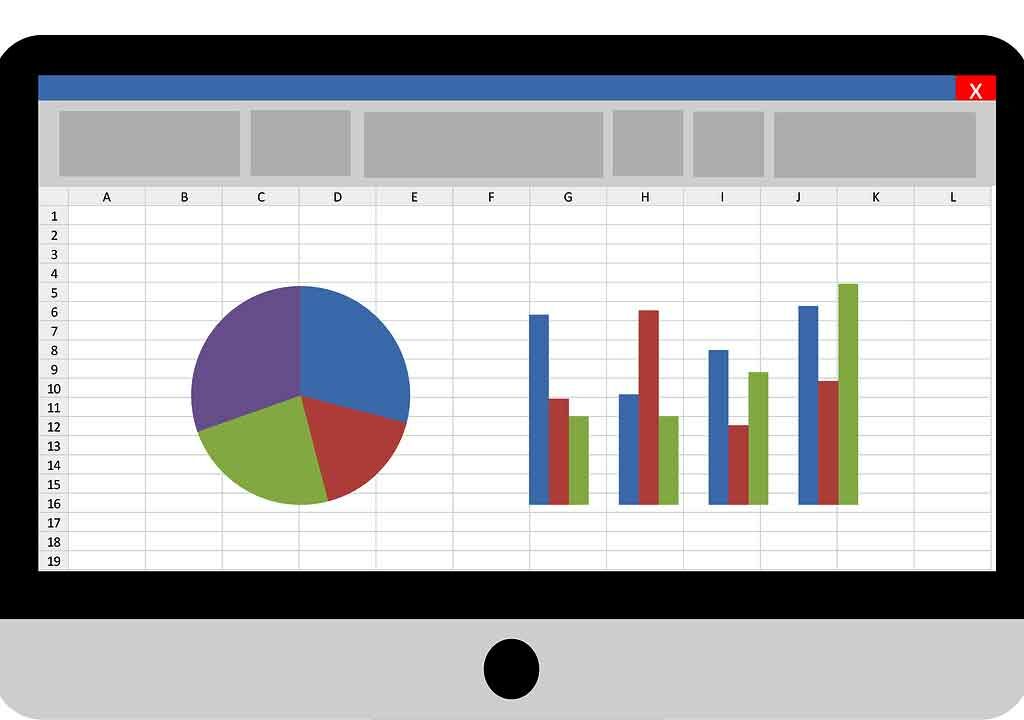Rumus Vlookup dan Hlookup adalah rumus excel yang wajib kita pelajari apabila anda berkerja menggunakan Microsoft Excel.
Sebenarnya tujuan menggunakan Vlookup dan Hlookup itu sama saja, yang membedakannya adalah posisi data yang ingin di cari.
Vlookup menemukan data secara vertikal ( baris ) dan Hlookup menemukan data secara Harizontal ( kolam ).
Rumus Vlookup Dan Hlookup
Ketika mengelola data menggunakan Microsoft Excel, anda pasti akan membutuhkan rumus Vlookup dan Hlookup ini, jika tidak sekarang, pasti besok akan membutuhkannya.
Rumus Vlookup
Karena pada artikel yang sebelumnya kami sudah membahas cara menggunakan rumus Vlookup, maka disini kami hanya akan fokus pada cara menggunakan rumus Hlookup saja.
Rumus Hlookup
Apa Itu Rumus Hlookup ?
Rumus Hlookup adalah rumus untuk menemukan data di cell microsoft excel secara Harizontal.
Pada kasus ini kita akan mencontohkan jadwal dokter prakteK, maka setiap pasien yang memiliki penyakit tertentu harus berobat sesuai dengan jadwal dokter spesialis penyakit masing-masing.
Silahkan buat data dalam bentuk tabel jadwal dokter dan tabel berobat pasien seperti gambar di bawah ini.
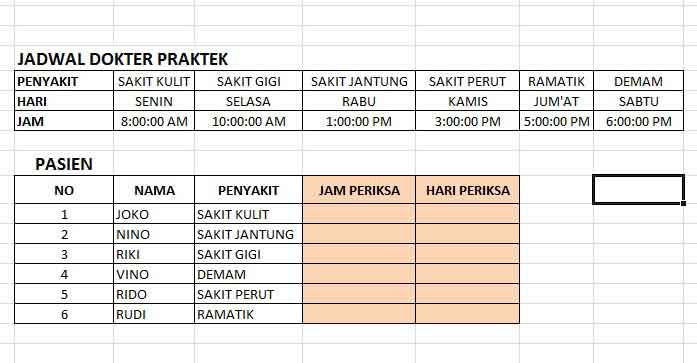
Dari gambar dapat kita lihat bahwa setiap dokter spesialis sudah memiliki jadwal hari dan jam masing-masing, jadi ketika ada pasien yang ingin berobat, mereka harus pergi sesuai jadwal dokter.
Pada tabel pasien kita sudah memiliki nama-nama dan juga jenis penyakit pasien.
Kita akan menggunakan rumus Hlookup untuk memasukkan jadwal dokter ke tabel jadwal berobat pasien.
Pada kolam F13 ketikan rumus untuk mengambil jam jadwal dokter =HLOOKUP(E13,D7:I9,3,FALSE).
Rumus di atas sudah berjalan di satu cell saja, namun jika anda tarik ke bawah akan mengalami error dikarenakan tabel array berubah saat autofill.
Agar tabel array terkunci, kita bisa menjepit cell dengan $ dengan cara merubah rumus menjadi =HLOOKUP(E13,$D$7:$I$9,3,FALSE).
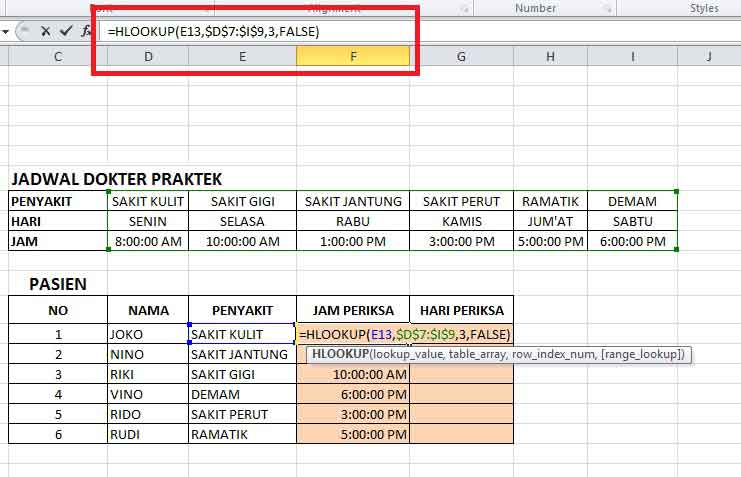
Pada rumus dapat di lihat bahwa huruf D dan huruf I di apit dengan lambang $.
Penjelasan rumus : angka 3 sebelum false adalah mengambil baris ke 3, karena jam pada tabel jadwal dokter ada di baris ke 3.
Selanjutnya kita akan mengambil hari dengan rumus Hlookup berikut : =HLOOKUP(E13,$D$7:$I$9,2,FALSE).
Setelah mengisi semua rumus maka akan menjadi seperti gambar di bawah ini.
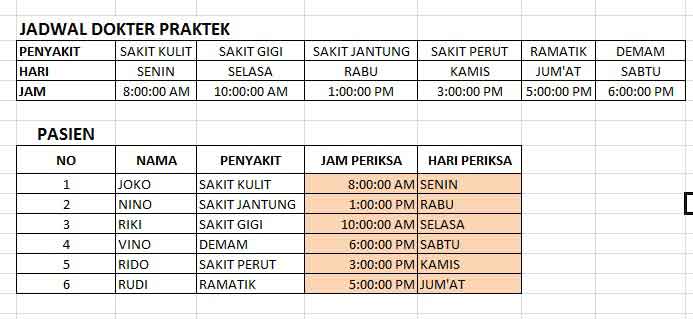
Video tutorial juga ada di chanel youtube Supriandi Azpar.